
Suivant votre secteur d’activité et votre besoin, les appelants peuvent avoir des demandes multiples et variées.
Le paramétrage du type de demande va vous permettre de catégoriser ces demandes. Ainsi à la réception d’un appel, l’agent va pouvoir sélectionner le type de demande de l’appelant et la qualifier précisément.
Dans cet article :
CREER UN TYPE DE DEMANDE
Depuis la console de supervision GCC, cliquer sur CRM CIH (1) puis sur Organisations (2) et enfin sélectionner l’organisation souhaitée (3)
Plusieurs types de demandes sont déjà crées par défaut mais il est possible de créer de nouveaux types.
Pour se faire, cliquer sur l’onglet « TYPES DE DEMANDE » puis sur « CREER UN TYPE DE DEMANDE » :
La popup ci-dessous s’affiche. Indiquer le type de demande souhaité puis cliquer sur « ENREGISTRER« .
Le type de demande est crée. S’affichent à l’écran 2 onglets : CAMPAGNES (1) et FORMULAIRES (2)ainsi qu’un bloc supplémentaire : TACHES (3).
Dans un premier temps, il est nécessaire d’associer une campagne au type de demande.
Pour cela, cliquer sur CAMPAGNES puis sur l’icône stylo en haut à droite.
Cliquer sur « AJOUTER DES CAMPAGNES » la liste des campagnes disponibles s’affiche.
Sélectionner la campagne puis cliquer sur « AJOUTER DES CAMPAGNES » :
La campagne est associée au type de demande.
CREER UNE TACHE
Nous allons à présent créer une tâche. Cette action n’est pas obligatoire : cela dépend du besoin. En effet lors d’un appel, l’agent a la possibilité de cocher la case de la tâche ou non. Si la case de la tâche est cochée alors la fiche contact de l’appel passe en statut « fermé ». En revanche si la case n’est pas cochée le statut ne sera pas fermé et l’agent pourra valider la tâche en cochant la case lors d’un autre appel.
Dans le bloc « TACHES », cliquer sur le bouton stylo puis cliquer sur « CREER UNE TACHE« .
Puis indiquer le nom de la tâche et cliquer sur CREER.
La tâche est créée :
CREER DES FORMULAIRES
Pour apporter plus de précisions à la fiche contact CIH, il est possible de créer des formulaires. Pour cela, dans le type de demande, à droite sélectionner FORMULAIRE puis cliquer sur CREER UN CHAMP DE RESULTAT :
Dans la popup qui s’affiche, sélectionner le type de champ souhaité (1), ajouter les options (2) puis cliquer sur CREER (3)
La création est maintenant terminée.
Articles connexes
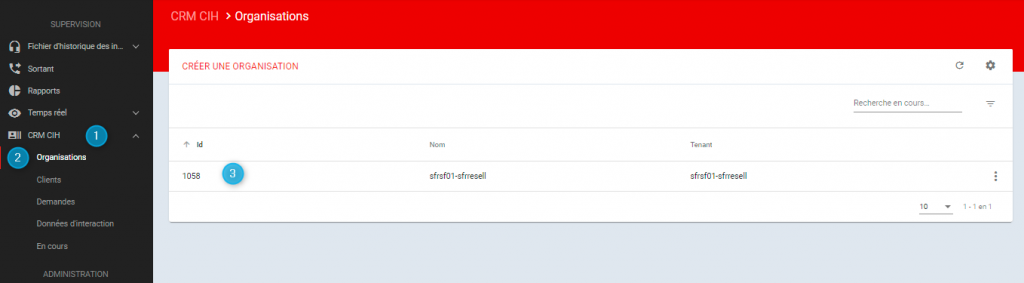
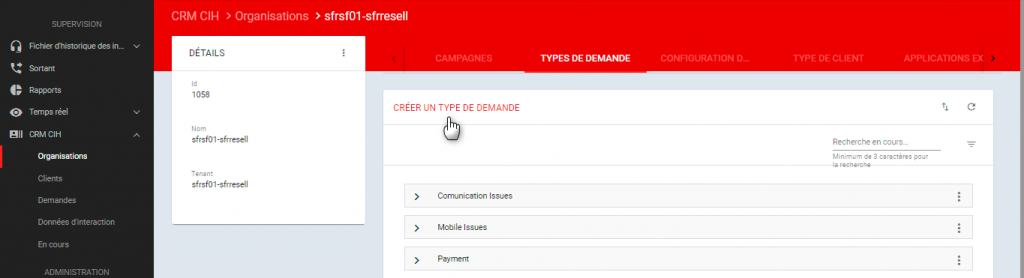
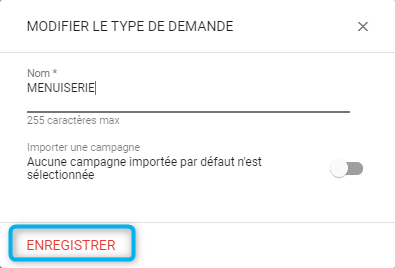

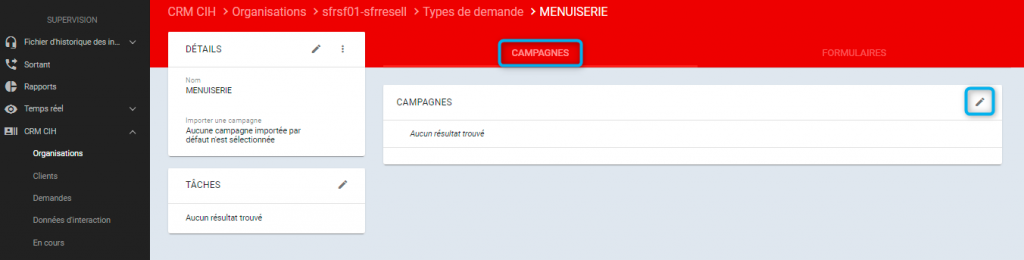
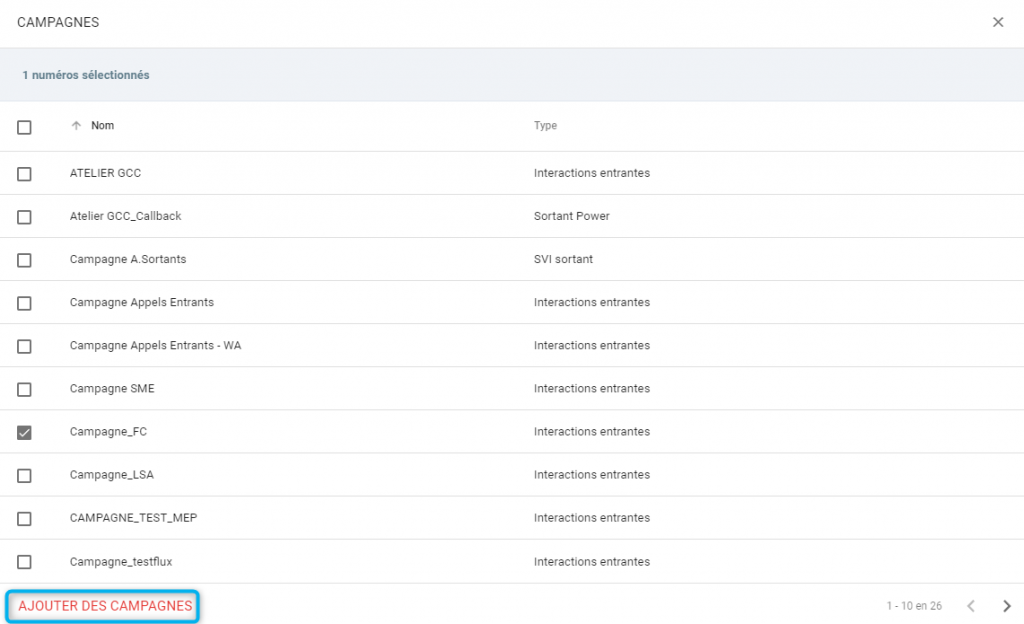
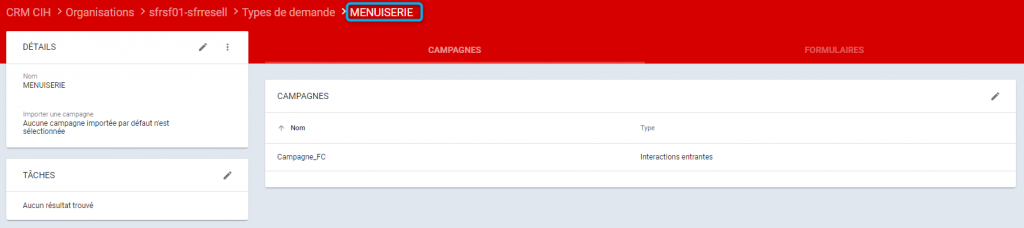
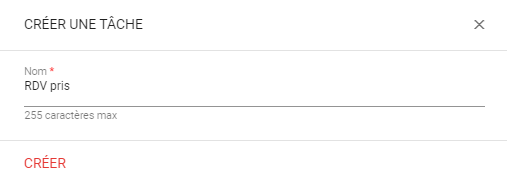
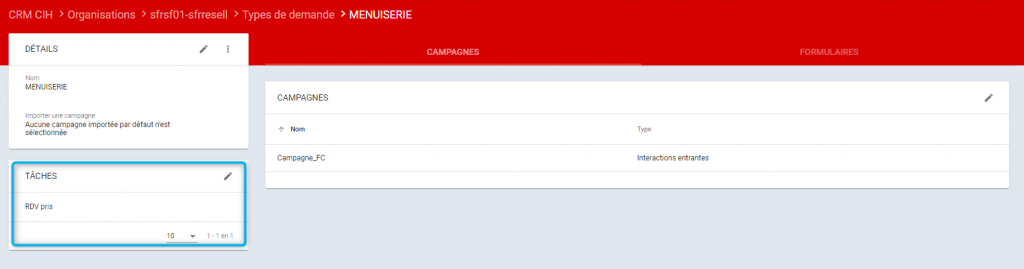
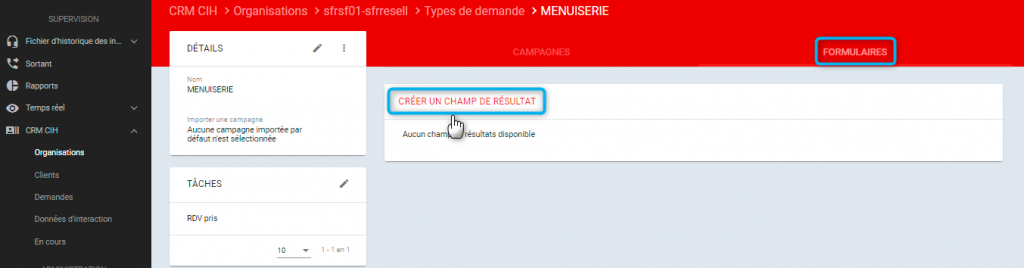
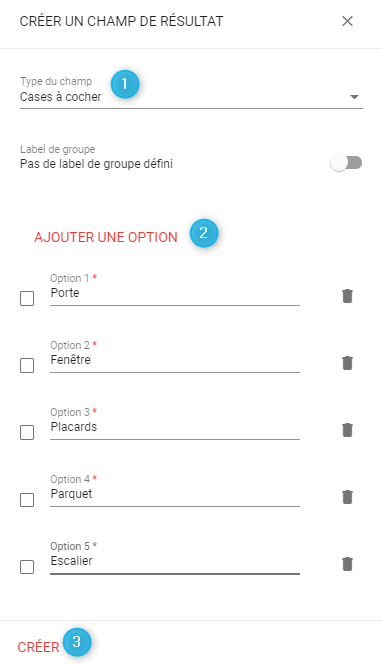
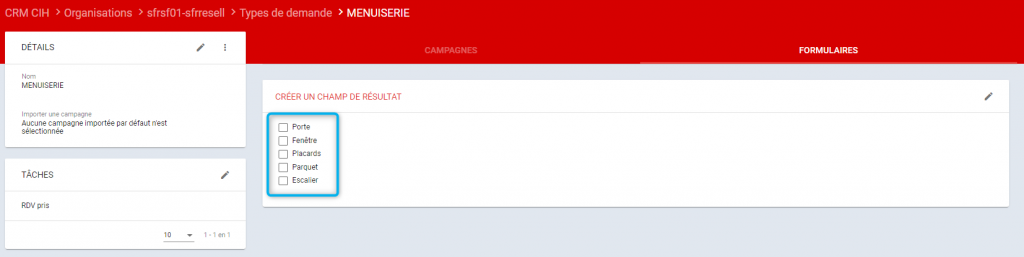
 Global Contact Center
Global Contact Center